ps如何制作心形图案?ps制作心形图案教程
时间:2022-10-26 22:02
ps如何制作心形图案?下面小编就为大家带来具体操作方法,想知道的话就来看看吧。
ps如何制作心形图案?ps制作心形图案教程
1.首先找到矩形工具栏目中的自定义形状工具按钮,并打开上方的形状菜单
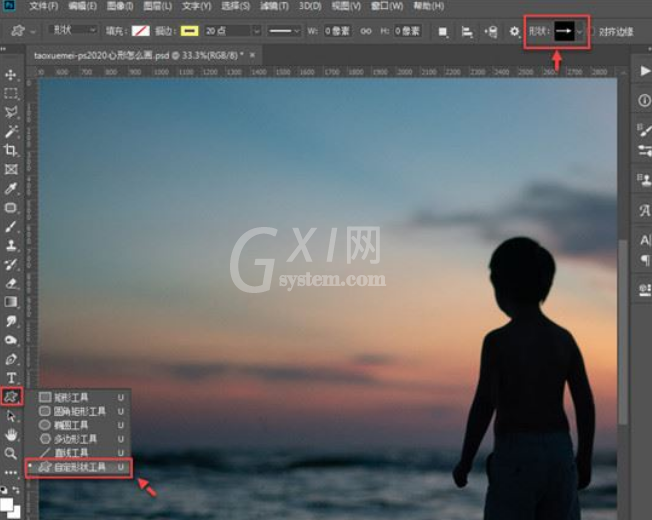
2.在然后下拉菜单的设置栏目中找到全部选项
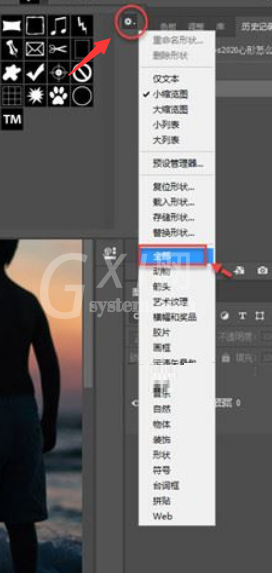
3.最后找到并选择心形,并在弹出的提示窗口中点击追加按钮即可
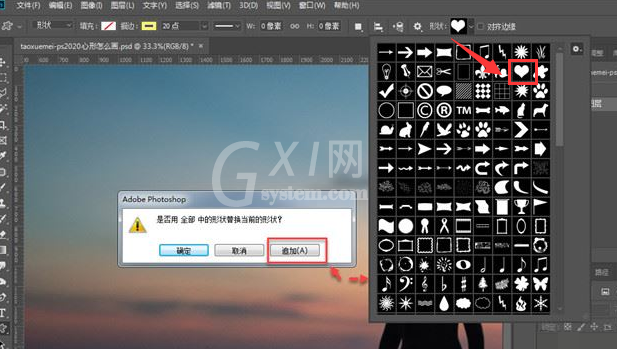
谢谢大家的阅读这篇ps制作心形图案教程,希望本文能帮助到大家!更多精彩教程请关注Gxl网!
时间:2022-10-26 22:02
ps如何制作心形图案?下面小编就为大家带来具体操作方法,想知道的话就来看看吧。
ps如何制作心形图案?ps制作心形图案教程
1.首先找到矩形工具栏目中的自定义形状工具按钮,并打开上方的形状菜单
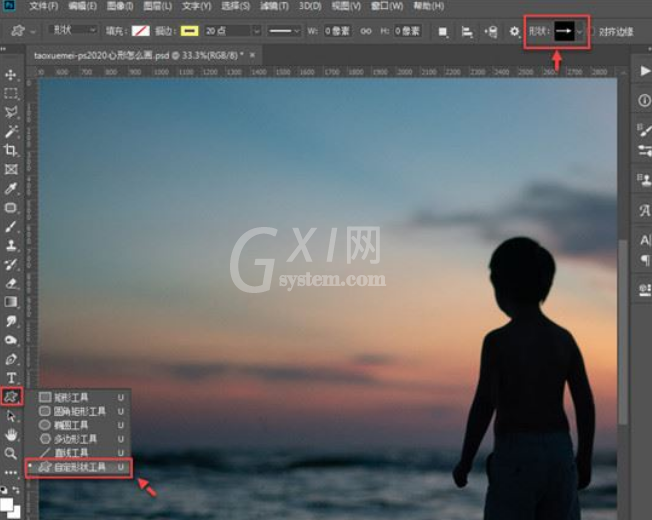
2.在然后下拉菜单的设置栏目中找到全部选项
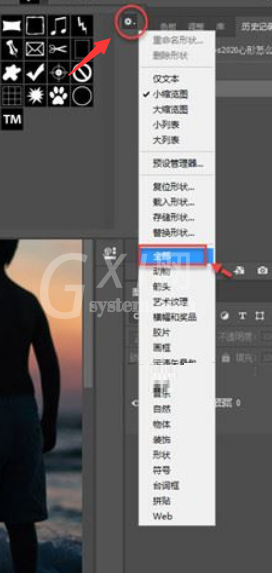
3.最后找到并选择心形,并在弹出的提示窗口中点击追加按钮即可
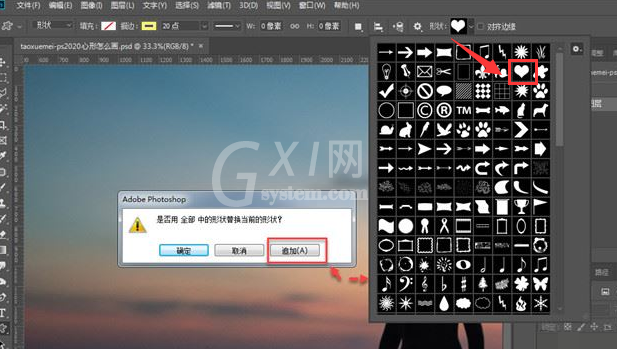
谢谢大家的阅读这篇ps制作心形图案教程,希望本文能帮助到大家!更多精彩教程请关注Gxl网!